升級到新版 Windows 後,發現 C 槽空間莫名其妙少了一大塊嗎?元兇很可能就是 Windows.old 這個資料夾。
Windows.old 是 Windows 在系統升級時,自動幫你備份舊系統檔案的地方。它能讓您在升級後的 10 天內,還有機會將系統還原到上一個 Windows 版本。不過,很多朋友都發現這個資料夾超級佔空間,想刪又刪不掉,這該怎麼辦呢?
為什麼 Windows.old 會刪不掉?
到底是什麼原因,導致 Windows.old 在 Windows 10/11 上刪不掉?主要有兩個可能的原因:
- Windows 升級一段時間後,系統可能已經自動把它清掉了(所以你找不到也刪不了)。
- 你目前登入的帳號,沒有足夠的「系統管理員權限」來刪除這個受系統保護的資料夾。
如何解決 Windows 11/10 無法刪除 Windows.old 的問題
如果你在 Windows 11/10 上就是刪不掉 Windows.old,不妨試試下面這幾種方法。
動手前請注意
在我們開始之前,請先確認你目前是用「系統管理員」帳戶登入的,這樣才有足夠的權限。此外,雖然刪除
Windows.old通常很安全,但保險起見,還是強烈建議先備份一下目前的 Windows 作業系統,以防萬一需要還原。
方法一:使用內建的「磁碟清理」工具
這是最推薦,也最簡單安全的方法。直接讓 Windows 自己來處理最乾淨。
- 在工作列的搜尋框輸入
磁碟清理,然後從結果中點選「磁碟清理」。 - 在跳出的視窗中,從下拉選單選擇 C: 槽,然後按「確定」。
- 接著點擊「清理系統檔」,並再次選擇 C: 槽。
- 請耐心等待系統掃描。掃描完成後,在清單中找到並勾選「之前的 Windows 安裝」這個選項,然後按「確定」。
- 在確認視窗中點擊「刪除檔案」,就大功告成了!
方法二:透過「暫存檔」設定來刪除
Windows 11/10 的新版設定介面中,也整合了這個功能。
按下鍵盤的 Win + I 快速鍵來開啟「設定」,然後點選「系統」。
在左邊的選單點選「儲存空間」,然後在右邊的區塊中點擊「暫存檔」。
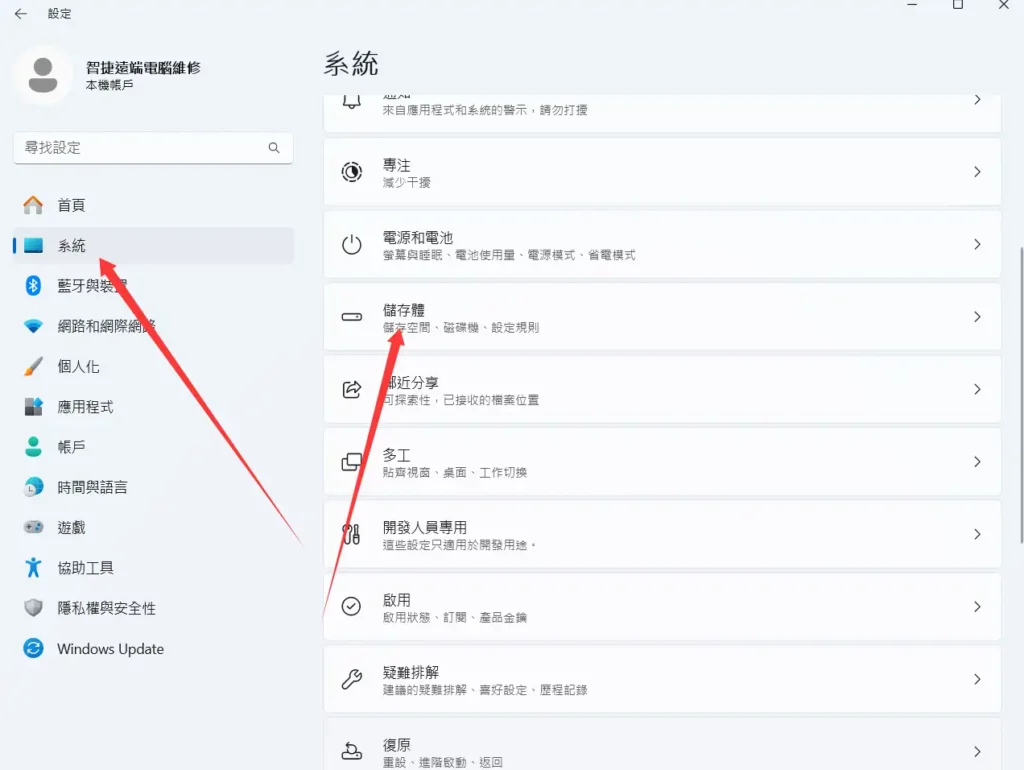
系統掃描後,找到並勾選「之前的 Windows 安裝」,再點擊上方的「移除檔案」按鈕即可。
方法三:善用「儲存空間感知器」自動清理
如果你懶得手動清,也可以設定讓 Windows 未來自動幫你刪除這些檔案。
同樣,先到「設定」>「系統」>「儲存空間」。
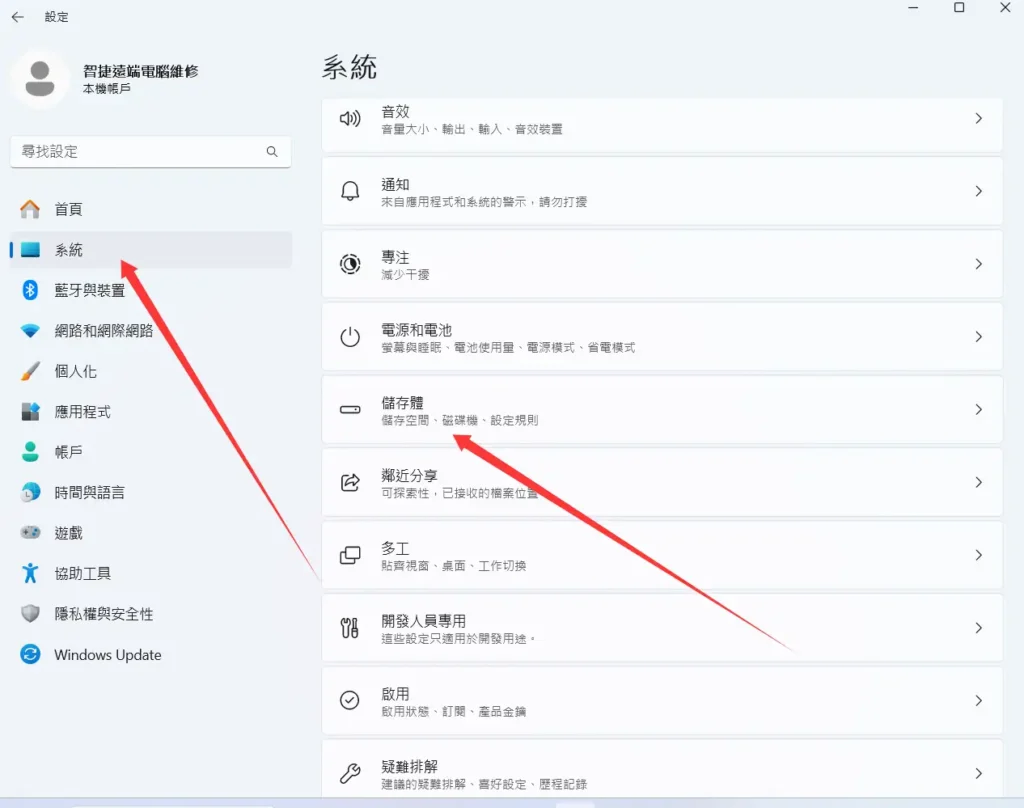
在「儲存空間管理」區塊,點擊開啟「儲存空間感知器」的開關,然後點擊該選項本身(文字或箭頭處)進入詳細設定頁面。
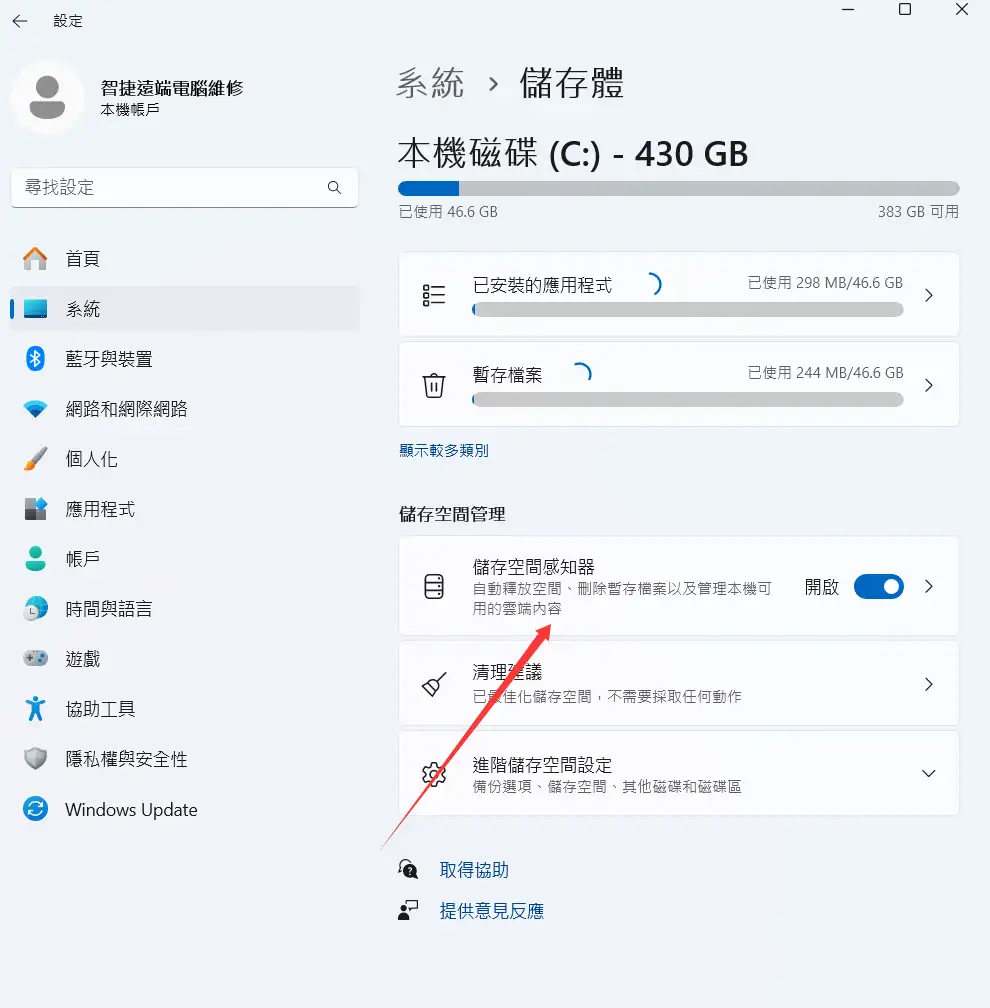
畫面往下拉,找到「立即釋放空間」的區塊,點擊「立即執行儲存空間感知器」按鈕。系統會自動掃描並清理包含 Windows.old 在內的暫存檔案。


